
Pages の書類を Microsoft Wordで開きたい場合は、書類をWord形式に変換しておく必要があります。ここでは、Windowsでオンラインツールを使ってPagesをWordに変換する方法を紹介します。
オンラインでPagesをWordに変換する方法
iCloudを利用する方法
まず紹介するのはiCloudを利用する方法です。iCloudは、Apple社が提供するクラウドストレージであり、SafariやChromeなどのブラウザからアクセスできます。それでは、iCloudを使ってPagesをWordに変換する手順を説明します。
- iCloudにアクセスして、Apple IDでサインインします。
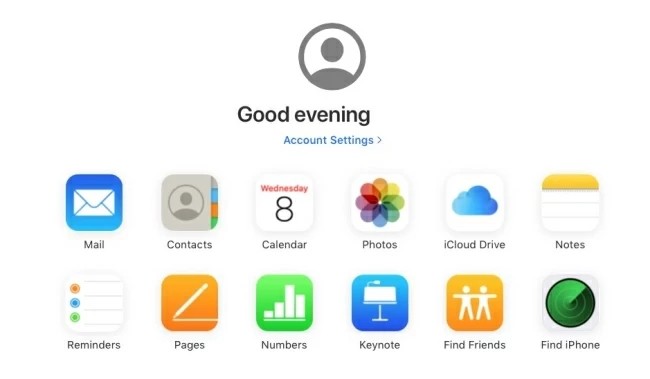
- 「Pages」をクリックします。
- 書類マネージャで、変換したいファイルの「詳細」ボタン をクリックしてから、「コピーをダウンロード」を選択します。
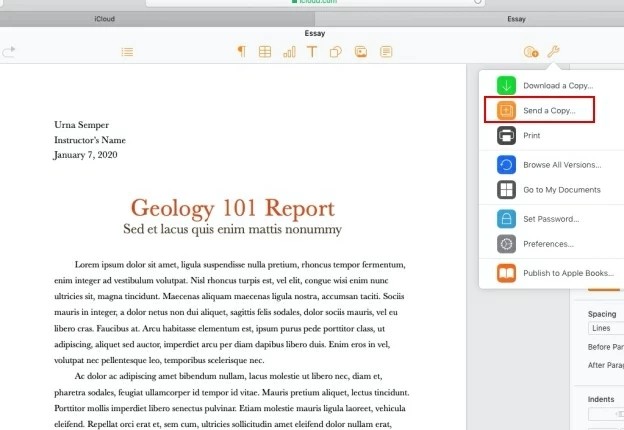
- 「Word」を選択してファイルがダウンロードされるまでしばらく待ちます。
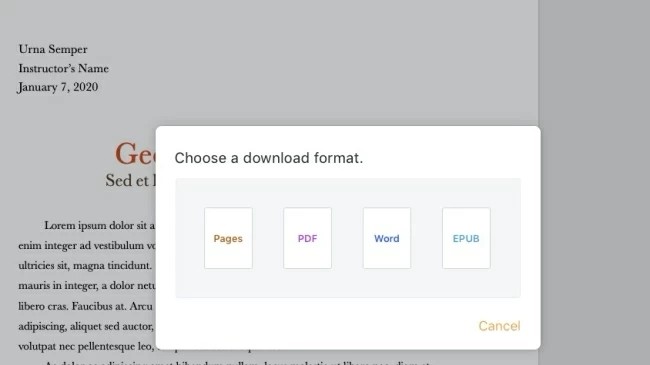
CloudConvertを利用する方法
CloudConvertは、PagesをDocに変換できるオンラインツールです。ソフトのインストールと登録は不要です。アップロードされたファイルはすべて変換完了後に削除されますので情報漏洩の心配はありません。CloudConvertを使ってPagesをWordに変換する手順は下記の通りです。
- CloudConvertの公式サイトにアクセスします。
- 「Select Files」ボタンをクリックしてPCからファイルをアップロードするか、Dropbox、Googleドライブ、One DriveからまたはURLでファイルを追加します。
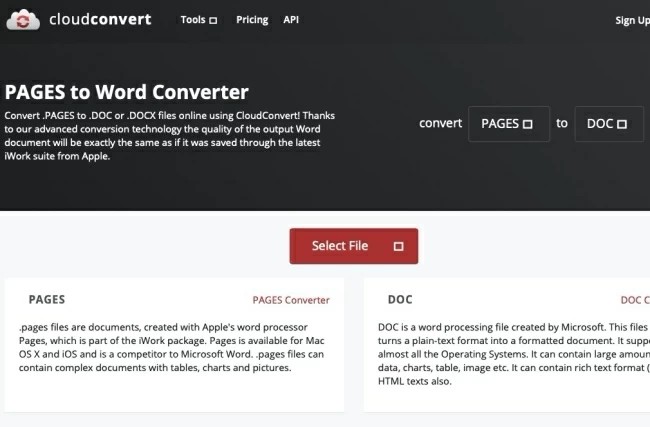
- 「Start Conversion」ボタンを押して変換を開始します。
- 完了したら、ファイルをダウンロードします。
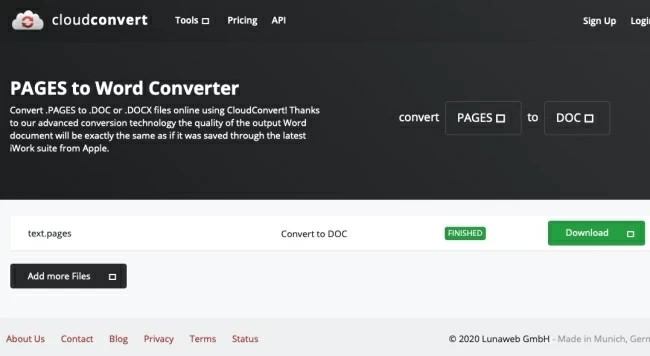
Aconvertを利用する方法
Aconvert は、Windows PC、Mac、Android、iOSで使えるオンラインサービスです。シンプルでクリーンなインターフェースを備えており、初心者にも最適です。Aconvert を使ってPagesをWordに変換するには、以下の手順に従ってください。
- Aconvertの公式サイトにアクセスします。
- 「ファイル選択」ボタンをクリックして、変換するファイルをアップロードします。
- 「Target format」(ターゲット形式)が「DOC」であることを確認してから、「Convert Now」ボタンを押します。
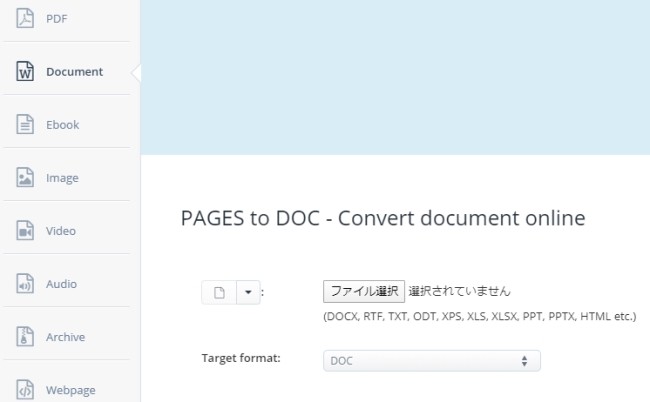
- 変換が完了したら、ファイルをダウンロードします。
終わりに
以上、おすすめのオンラインでPagesのファイルをWord形式に変換する方法です。他にいい変換方法があればぜひコメント欄でお知らせください。
 GitMind Chat
GitMind Chat
コメント